绑定双网卡
Windows 双网卡绑定

Windows 双网卡绑定第一步:硬件连接与安装首先进入BIOS设置将主板上集成的网卡打开,同时将独立网卡插入空闲的PCI插槽,用直通双绞线将两块网卡和宽带路由器的LAN口相连。
重新启动Windows XP系统,自动为两块网卡安装好驱动程序。
打开“网络连接”,会看到“本地连接”和“本地连接2”两个连接,而且这两个连接已经启用,硬件的连接与安装就算完成了。
第二步:绑定双网卡下载并安装绑定双网卡的软件“NIC Express”(下载地址/soft/36156.htm)。
在安装软件的过程中保持默认值,一路点击“Next”后,最后点击“Demo”就可以完成安装。
在将两块网卡绑定而虚拟出新设备的时候,会提示“未通过微软认证”,连续点击几次“仍然继续”按钮就可以继续安装。
弹出“绑定”窗口后(见图),在中间文本框中输入绑定后的连接名称(如“网卡绑定”),点击“Add”按钮将两块网卡加入到下面的“Assigned Adpaters”即可。
接着进入NIC Express的配置界面,保持默认值就可完成安装。
网卡绑定第三步:配置连接进入“网络连接”窗口,会看到多出了一个“网卡绑定NIC Express Virtual Adapter”的连接,并且已启用。
现在,这两块网卡已经成功绑定,可以右键点击“网卡绑定”,进行IP地址、子网、网关等参数的配置。
将IP地址设置为与路由器默认IP在同一网段,网关设置为路由器默认IP地址。
测速现在就可以进行BT下载的测试了。
以用BitComet下载一个350MB的热门电影为例。
打开数据流量窗口,可以从流量曲线监控图以及BitComet的“任务摘要”中看到两块网卡都在进行数据传输。
双网卡绑定组的传输速率从80KB/s起步,最高达到123KB/s,两块网卡的平均传输速率比较稳定,下载350MB的电影耗时23分钟,平均下载速度为110KB/s。
利用单网卡执行相同的下载任务,发现最高速度骤减到67KB/s,而且传输过程中的速率波动很大,下载这个350MB 的电影耗时49分钟,平均下载速度为79KB/s。
linux双网卡绑定配置,验证及测试

shwang 西安 linux+c E-mail:fenghuaster@ QQ:271904106
内容概要
什么是双网卡绑定 检查kernel是否支持绑定 检查 是否支持绑定 绑定配置 绑定后的验证 测试带宽
什么是双网卡绑定
双网卡绑定实现就是使用两块网卡虚拟成为一块网卡, 双网卡绑定实现就是使用两块网卡虚拟成为一块网卡, 这个聚合起来的设备看起来是一个单独的以太网接口设备。 这个聚合起来的设备看起来是一个单独的以太网接口设备。 通俗讲就是两块网卡具有相同的IP IP地址而并行链接聚合成 通俗讲就是两块网卡具有相同的IP地址而并行链接聚合成 一个逻辑链路工作。 一个逻辑链路工作。 Linux下双网卡绑定技术实现负载均衡和失效保护。 Linux下双网卡绑定技术实现负载均衡和失效保护。 下双网卡绑定技术实现负载均衡和失效保护
检查kernel是否支持绑定 是否支持绑定 检查
cat /boot/config-2.6.18-*** |grep –i bongding 如果有: 如果有: CONFIG_BONDING=m 表示支持。 表示支持。 否则需要编译内核使她支持bonding后,才可以做双网卡绑定 否则需要编译内核使她支持 后
配置绑定
1.新建/etc/sysconfig/network-scripts/ifcfg-bond0文件。 1.新建/etc/sysconfig/network-scripts/ifcfg-bond0文件。 新建/etc/sysconfig/network 文件 DEVICE=bond0 ONBOOT=yes BOOTPROTO=static PADDR=192.168.9.202 NETMASK=255.255.255.0 GATEWAY=192.168.9.1 USERCTL=no
双网卡绑定实现负载,冗余及内外网设置
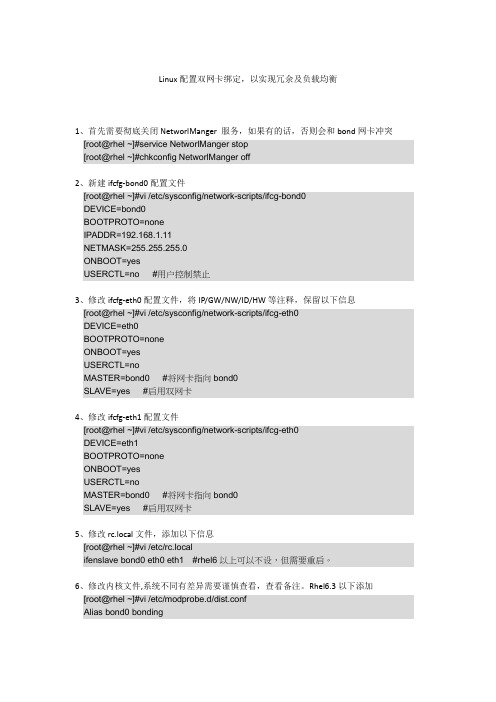
Linux配置双网卡绑定,以实现冗余及负载均衡1、首先需要彻底关闭NetworlManger 服务,如果有的话,否则会和bond网卡冲突[root@rhel ~]#service NetworlManger stop[root@rhel ~]#chkconfig NetworlManger off2、新建ifcfg-bond0配置文件[root@rhel ~]#vi /etc/sysconfig/network-scripts/ifcg-bond0DEVICE=bond0BOOTPROTO=noneIPADDR=192.168.1.11NETMASK=255.255.255.0ONBOOT=yesUSERCTL=no #用户控制禁止3、修改ifcfg-eth0配置文件,将IP/GW/NW/ID/HW等注释,保留以下信息[root@rhel ~]#vi /etc/sysconfig/network-scripts/ifcg-eth0DEVICE=eth0BOOTPROTO=noneONBOOT=yesUSERCTL=noMASTER=bond0 #将网卡指向bond0SLAVE=yes #启用双网卡4、修改ifcfg-eth1配置文件[root@rhel ~]#vi /etc/sysconfig/network-scripts/ifcg-eth0DEVICE=eth1BOOTPROTO=noneONBOOT=yesUSERCTL=noMASTER=bond0 #将网卡指向bond0SLAVE=yes #启用双网卡5、修改rc.local文件,添加以下信息[root@rhel ~]#vi /etc/rc.localifenslave bond0 eth0 eth1 #rhel6以上可以不设,但需要重启。
6、修改内核文件,系统不同有差异需要谨慎查看,查看备注。
Rhel6.3以下添加[root@rhel ~]#vi /etc/modprobe.d/dist.confAlias bond0 bondingOptions bond0 mode=1 miimon=50 #可在ifcfg-bond0中添加用BONDING_OPT=””连接。
双网卡绑定实现就是使用两块网卡虚拟成为一块网卡

双网卡绑定实现就是使用两块网卡虚拟成为一块网卡,这个聚合起来的设备看起来是一个单独的以太网接口设备,通俗点讲就是两块网卡具有相同的IP地址而并行链接聚合成一个逻辑链路工作。
根据交换机可支持的功能不通,最常见的是设定为主备方式的双网卡绑定。
一、操作步骤这里以绑定两个网卡为示例描述。
配置文件都在/etc/sysconfig/network-scripts/目录下。
1、编辑新的ifcfg-bond0文件增加如下内容:引用# cat /etc/sysconfig/network-scripts/ifcfg-bond0DEVICE=bond0IPADDR=192.168.1.155NETMASK=255.255.255.0ONBOOT=yesBOOTPROTO=noneUSERCTL=no这是最后bond0设备的实际IP设置。
2、分别编辑ifcfg-eth0和ifcfg-eth1文件引用# cat /etc/sysconfig/network-scripts/ifcfg-eth0DEVICE=eth0USERCTL=noONBOOT=yesMASTER=bond0SLAVE=yesBOOTPROTO=none# cat /etc/sysconfig/network-scripts/ifcfg-eth1DEVICE=eth1USERCTL=noONBOOT=yesMASTER=bond0SLAVE=yesBOOTPROTO=none3、修改/etc/modules.conf文件# vi /etc/modules.conf添加如下内容:引用alias bond0 bondingoptions bond0 miimon=100 mode=1说明:引用miimon是用来进行链路监测的。
比如:miimon=100,那么系统每100ms监测一次链路连接状态,如果有一条线路不通就转入另一条线路;mode的值表示工作模式,他共有0,1,2,3四种模式,常用的为0,1两种。
Linux双网卡绑定和解除

Linux双⽹卡绑定和解除⼀、传统的bond模式⽹卡绑定⼀定要在服务管理中关闭NetworkManager服务并禁⽤⾃动启动,因为centos中NetworkManager服务与network服务冲突,默认是由NetworkManager接管⽹络服务,所以传统⽅式重启会出现启动失败,错误⽇志⼀般如下所⽰,管理员就得回到机房接显⽰器配置⽹络连接。
以绑定eth0和eth1为例1.通过vim设置eth0的IP地址和eth1的IP地址。
[root@x101 network-scripts]# vim ifcfg-eth0DEVICE=eth0ONBOOT=yesBOOTPROTO=noneTYPE=EthernetMASTER=bond0 //将⽹卡指向bond0SLAVE=yesUSERCTL=[yes|no](⾮root⽤户是否可以控制该设备)[root@x101 network-scripts]# vim ifcfg-eth1DEVICE=eth1ONBOOT=yesNETBOOT=yesBOOTPROTO=noneTYPE=EthernetMASTER=bond0 //将⽹卡指向bond0SLAVE=yesUSERCTL=[yes|no](⾮root⽤户是否可以控制该设备)2.新建 /etc/sysconfig/network-scripts/ifcfg-bond0绑定配置⽂件[root@x101 network-scripts]# cat ifcfg-bond0DEVICE=bond0ONBOOT=yesNETBOOT=yesBOOTPROTO=noneTYPE=EthernetIPADDR=192.168.0.106PREFIX=24DNS=192.168.0.1NM_CONTROLLED=no[root@x101 network-scripts]#5.创建⽹卡绑定的驱动⽂件/etc/modprobe.d/⾃定义.conf,使得绑定后的⽹卡bond0能够⽀持绑定技术(bonding),同时定义⽹卡以mode6模式进⾏绑定,且出故障时⾃动切换时间为100毫秒ms,添加alias bond0 bondingoptions bond0 mode=6 miimon=100 max_bonds=2miimon是指多久时间要检查⽹路⼀次,单位是ms(毫秒)。
centos 双网卡绑定
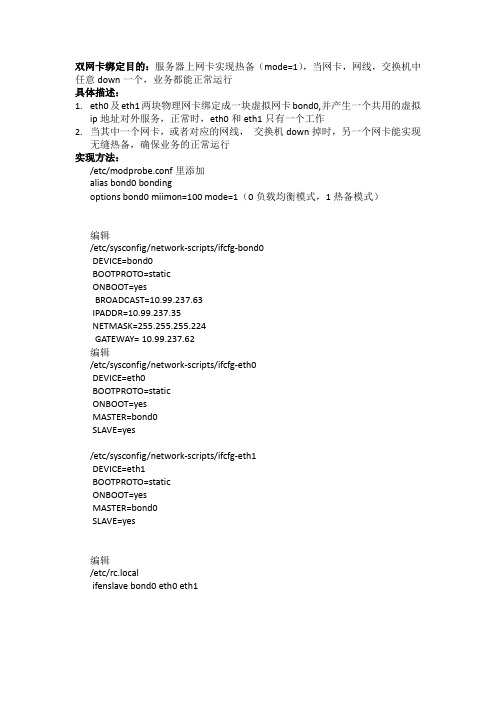
双网卡绑定目的:服务器上网卡实现热备(mode=1),当网卡,网线,交换机中任意down一个,业务都能正常运行具体描述:1.eth0及eth1两块物理网卡绑定成一块虚拟网卡bond0,并产生一个共用的虚拟ip地址对外服务,正常时,eth0和eth1只有一个工作2.当其中一个网卡,或者对应的网线,交换机down掉时,另一个网卡能实现无缝热备,确保业务的正常运行实现方法:/etc/modprobe.conf里添加alias bond0 bondingoptions bond0 miimon=100 mode=1(0负载均衡模式,1热备模式)编辑/etc/sysconfig/network-scripts/ifcfg-bond0DEVICE=bond0BOOTPROTO=staticONBOOT=yesBROADCAST=10.99.237.63IPADDR=10.99.237.35NETMASK=255.255.255.224GATEWAY= 10.99.237.62编辑/etc/sysconfig/network-scripts/ifcfg-eth0DEVICE=eth0BOOTPROTO=staticONBOOT=yesMASTER=bond0SLAVE=yes/etc/sysconfig/network-scripts/ifcfg-eth1DEVICE=eth1BOOTPROTO=staticONBOOT=yesMASTER=bond0SLAVE=yes编辑/etc/rc.localifenslave bond0 eth0 eth1实施后的测试:重启网卡进行测试,cat /proc/net/bonding/bond0 然后重启机器进行测试,任意拔掉其中一根网线,看是否能ping通最后步骤:机器接线复原。
linux双网卡绑定

一、L inux bonding研究及实现Linux Bonding本文介绍Linux(具体发行版本是CentOS5.6)下的双卡绑定的原理及实现。
Linux双网卡绑定实现是使用两块网卡虚拟成为一块网卡设备,这简单来说,就是两块网卡具有相同的IP地址而并行链接聚合成一个逻辑链路工作。
这项技术在Sun和Cisco中分别被称为Trunking和Etherchannel技术,在Linux的2.4.x及其以后的内核则称为Bonding技术。
bonding的前提条件:网卡应该具备自己独立的BIOS芯片,并且各网卡芯片组型号相同。
同一台服务器上的网卡毫无疑问是是符合这个条件的。
Bonding原理bonding的原理:在正常情况下,网卡只接收目的硬件地址(MAC Address)是自身MAC的以太网帧,过滤别的数据帧,以减轻驱动程序的负担;但是网卡也支持另外一种被称为混杂promisc的模式,可以接收网络上所有的帧,bonding就运行在这种模式下,而且修改了驱动程序中的mac地址,将两块网卡的MAC地址改成相同,可以接收特定MAC的数据帧。
然后把相应的数据帧传送给bond驱动程序处理。
为方便理解bonding的配置及实现,顺便阐述一下Linux的网络接口及其配置文件。
在Linux 中,所有的网络通讯都发生在软件接口与物理网络设备之间。
与网络接口配置相关的文件,以及控制网络接口状态的脚本文件,全都位于/etc/sysconfig/netwrok-scripts/ 目录下。
网络接口配置文件用于控制系统中的软件网络接口,并通过这些接口实现对网络设备的控制。
当系统启动时,系统通过这些接口配置文件决定启动哪些接口,以及如何对这些接口进行配置。
接口配置文件的名称通常类似于ifcfg-<name>,其中<name> 与配置文件所控制的设备的名称相关。
在所有的网络接口中,最常用的就是以太网接口ifcfg-eth0,它是系统中第一块网卡的配置文件。
Linux系统配置双网卡绑定bond0

Linux系统配置双⽹卡绑定bond01、bonding简述双⽹卡配置设置虚拟为⼀个⽹卡实现⽹卡的冗余,其中⼀个⽹卡坏掉后⽹络通信仍可正常使⽤,实现⽹卡层⾯的负载均衡和⾼可⽤性。
现在⼀般的企业都会使⽤双⽹卡接⼊,这样既能添加⽹络带宽,同时⼜能做相应的冗余,可以说是好处多多。
⽽⼀般企业都会使⽤linux操作系统下⾃带的⽹卡绑定模式,当然现在⽹卡产商也会出⼀些针对windows操作系统⽹卡管理软件来做⽹卡绑定(windows操作系统没有⽹卡绑定功能需要第三⽅⽀持)。
1.1 bonding原理⽹卡⼯作在混杂(promisc)模式,接收到达⽹卡的所有数据包,tcpdump⼯作⽤的也是混杂模式(promisc),将两块⽹卡的MAC地址修改为相同接收特定MAC的数据帧,然后把相应的数据帧传送给bond驱动程序进⾏处理。
1.2 Bonding模式(bonding mode)轮询策略(round robin),mode=0,按照设备顺序依次传输数据包,提供负载均衡和容错能⼒主备策略(active-backup),mode=1,只有主⽹卡处于⼯作状态,备⽹卡处于备⽤状态,主⽹卡坏掉后备⽹卡开始⼯作,提供容错能⼒异或策略(load balancing (xor)),mode=2,根据源MAC地址和⽬的MAC地址进⾏异或计算的结果来选择传输设备,提供负载均衡和容错能⼒⼴播策略(fault-tolerance (broadcast)),mode=3,将所有数据包传输给所有接⼝通过全部设备来传输所有数据,⼀个报⽂会复制两份通过bond下的两个⽹卡分别发送出去,提供⾼容错能⼒动态链接聚合(lacp),mode=4,按照802.3ad协议的聚合⾃动配置来共享相同的传输速度,⽹卡带宽最⾼可以翻倍,链路聚合控制协议(LACP)⾃动通知交换机聚合哪些端⼝,需要交换机⽀持 802.3ad协议,提供容错能⼒输出负载均衡模式(transmit load balancing),mode=5,输出负载均衡模式,只有输出实现负载均衡,输⼊数据时则只选定其中⼀块⽹卡接收,需要⽹卡和驱动⽀持ethtool命令输⼊/输出负载均衡模式(adaptive load balancing),mode=6,输⼊和输出都实现负载均衡,需要⽹卡和驱动⽀持ethtool命令2、⽹卡配置⽂件的配置2.1 配置环境 环境:系统CentOS 6.7 + 虚拟机 VMware 12 ⾄少两块物理⽹卡(VMware上添加eth0,eth1) 2.2 需要添加或修改的配置⽂件有5个(mode=1) 这5个配置⽂件是: /etc/sysconfig/network-scripts/ifcfg-eth{0,1} /etc/sysconfig/network-scripts/ifcfg-bond0 /etc/modprobe.d/dist.conf /etc/rc.local2.2.1 /etc/sysconfig/network-scripts/ifcfg-{eth0,eth1,bonding0}修改或添加提⽰:先备份好eth0和eth1,再修改这⼏个⽂件以下是修改好的三个⽹卡配置⽂件的参数[root@ant network-scripts]# vimdiff ifcfg-eth0 ifcfg-eth1 ifcfg-bond02.2.2 修改/etc/modprobe.d/dist.conf⽂件在此⽂件中添加以下内容:alias bond0 bonding,表⽰系统在启动时加载bonding模块,对外虚拟⽹络接⼝设备为 bond0miimon=100,表⽰系统每100ms监测⼀次链路连接状态,如果有⼀条线路不通就转⼊另⼀条线mode=1,表⽰绑定模式为1primary=eth0,系统⾸先eth0作为bond0接⼝与外界信息的传输接⼝2.2.3 修改配置⽂件/etc/rc.local在此⽂件中添加以下内容:modprobe bonding miimon=100 mode=12.2.4 重启⽹络(service network restart),并查看三个接⼝的mac地址使⽤ifconfig命令显⽰,bond0,eth1,eth2物理地址相同,提⽰三个⽹卡均通过⼀个ip主机端⼝与外界通信但是,我们可以看到,在mode=1的情况下,当前bond0采⽤eth0通信,实际的物理⽹卡地址见下图:3、验证⽹络的连通性没有丢包,⽹络连通性可。
SUSE-11图形界面操作双网卡绑定

SUSE 11图形界面操作双网卡绑定1.输入yast2登入图形界面,选择Network Settings点击进去2.选择Overview中Add,进去选择Bond,并进行网卡命名后进行下一步3.在静态地址中输入你所需要指定的IP,选择Bond Slaves4.将两块网卡选择为绑定网卡,并选择参数。
(下面会将每个参数作解释,根据实际需求选择)balance-rr (mode=0)轮转(Round-robin)策略:从头到尾顺序的在每一个slave接口上面发送数据包。
本模式提供负载均衡和容错的能力。
active-backup(mode=1)活动-备份(主备)策略:在绑定中,只有一个slave被激活。
当且仅当活动的slave 接口失败时才会激活其他slave。
为了避免交换机发生混乱此时绑定的MAC地址只有一个外部端口上可见。
在bongding的2.6.2及其以后的版本中,主备模式下发生一次故障迁移时,bonding将在新激活的slave上会送一个或者多个gratuitous ARP.bonding的主salve接口上以及配置在接口上的所有VLAN接口都会发送gratuitous ARP,只要这些接口上配置了至少一个IP地址。
VLAN接口上发送的的gratuitous ARP将会附上适当的VLAN id。
本模式提供容错能力,primary option,documented below会影响本模式的行为。
balance-xor(mode=2)XOR策略:基于所选择的传送hash策略。
本模式提供负载均衡和容错的能力。
broadcast(mode=3)广播策略:在所有的slave接口上传送所有的报文。
本模式提供容错能力。
802.3ad(mode=4)IEEE 802.3ad 动态链路聚合。
创建共享相同的速率和双工模式的聚合组。
能根据802.3ad 规利用所有的slave来建立聚合链路。
Salve的出站选择取决于传输的hash策略,默认策略是简单的XOR策略,而hash策略则可以通xmit_hash_policy选项加以改变。
双网卡绑定
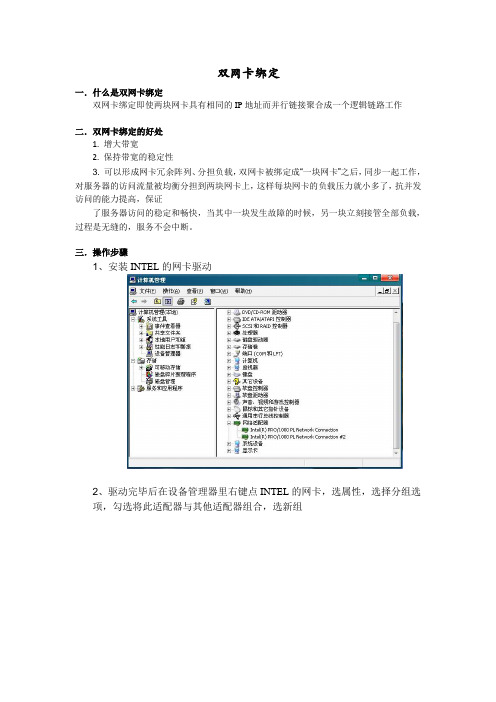
双网卡绑定
一.什么是双网卡绑定
双网卡绑定即使两块网卡具有相同的IP地址而并行链接聚合成一个逻辑链路工作
二.双网卡绑定的好处
1. 增大带宽
2. 保持带宽的稳定性
3. 可以形成网卡冗余阵列、分担负载,双网卡被绑定成“一块网卡”之后,同步一起工作,对服务器的访问流量被均衡分担到两块网卡上,这样每块网卡的负载压力就小多了,抗并发访问的能力提高,保证
了服务器访问的稳定和畅快,当其中一块发生故障的时候,另一块立刻接管全部负载,过程是无缝的,服务不会中断。
三.操作步骤
1、安装INTEL的网卡驱动
2、驱动完毕后在设备管理器里右键点INTEL的网卡,选属性,选择分组选
项,勾选将此适配器与其他适配器组合,选新组
3、添加组名(组名可以根据需要随意取)
4、单击下一步,选择组类型,此处选择适应性负载平衡。
5、下一步,勾选需要添加到组中的适配器
6、选择组模式,模式选适应性负载平衡,如果交换机支持链路聚合,选静态链路聚合也可以
7、设置组,选择主、从卡
8、在完成双网卡绑定以后在设备管理器中,网络适配器处会出现一个新的设备
“组:test”。
在本地连接中也将出现本地连接3。
四.遇到的问题以及解决方法
在绑定操作的最后一步中,单击完成后,系统则不再前进,无法完成绑定。
出现该问题的原因驱动版本过低,更新到最新版本的驱动程序后,问题解决。
Linux下的bonding(双网卡绑定)配置整理

Linux下的bonding(双网卡绑定)配置整理Linux下的bonding(双网卡绑定)配置整理1. 检查你的系统是否支持bonding首先,执行命令:$ rpm -qf /sbin/ifup它将会返回一行文本,以"initscripts"或"sysconfig,"开头,后面跟着一串数字。
这就是提供网络初始化脚本的包。
注意,如果查到的包是initscripts,后面配置的时候要使用initscripts的配置方式,这边的环境是initscripts方式。
如果查到的是sysconfig包,则配置会不同,详细请查看下一步,为了确定你的安装是否支持bonding,执行命令:$ grep ifenslave /sbin/ifup如果返回任何匹配记录,则表示你的initscripts或sysconfig支持bonding。
2. 修改网络适配器的配置针对现在的网络适配器配置文件进行修改,配置文件都放在/etc/sysconfig/network-scripts目录下,如下:第一个网络适配器:vi /etc/sysconfig/network-scripts/eth0DEVICE=eth0 ONBOOT=yes BOOTPROTO=none MASTER=bond0 SLA VE=yes第二个网络适配器:vi /etc/sysconfig/network-scripts/eth1DEVICE=eth1 USERCTL=no ONBOOT=yes MASTER=bond0 SLA VE=yes BOOTPROTO=non ewk_ad_begin({pid : 21});wk_ad_after(21, function(){$('.ad-hidden').hide();}, function(){$('.ad-hidden').show();});3.创建bonding的网络脚本vi /etc/sysconfig/network-scripts/bond0DEVICE=bond0IPADDR=192.168.1.66//修改为你需要的IPNETMASK=255.255.255.0 NETWORK=192.168.1.0 BROADCAST=192.168.1.255 ONBOOT= yesBOOTPROTO=none USERCTL=no4. bond驱动的选项Bonding驱动的选项是通过在加载时指定参数来设定的,通常在以下两个文件里面指定。
Broadcom双网卡绑定
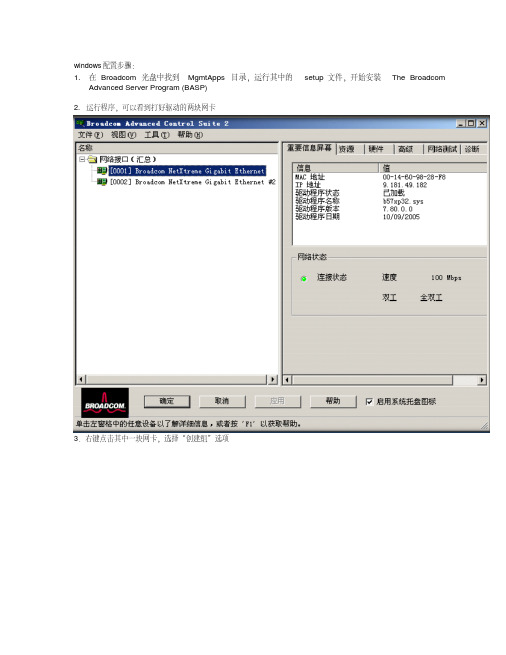
windows配置步骤:1. 在Broadcom 光盘中找到MgmtApps目录,运行其中的setup 文件,开始安装The BroadcomAdvanced Server Program (BASP)2. 运行程序,可以看到打好驱动的两块网卡3.右键点击其中一块网卡,选择“创建组”选项4.标识新组名称,选择teaming方式(本文重点介绍“智能负载平衡和故障转移”teaming绑定方式)5.将可用网卡添加到新组中,点击应用,几分钟后绑定成功!待完成后,网络连接中出现一块虚拟网卡,可对其进行IP配置。
至此,teaming配置完成。
Linux 配置步骤:一、简介Broadcom公司不仅在Windows平台上提供了BASP工具来实现网卡的高可用性,同样,在Linux操作系统下,也提供了对应的工具来实现。
下面,就介绍一下如何在Linux下利用BASP来实现多块Broadcom以太网卡的teaming。
首先,BASP是一个为 2.4.x和2.6.x的内核设计的模块,通过由多个网卡创建的teaming,可以提供负载平衡(load-balancing),容错(fault-tolerance)和VLAN等功能。
一个teaming可以包括1到8块网卡,每块网卡都可以被指定为主(Primary)或者是热备(hot-standby,只适用于SLB teaming)。
teaming中所有的主网卡都会通过发送和接收全部网络流量的一部分来参与负载平衡的工作,而热备的网卡会在所有的主网卡失去连接时进行接管。
VLAN可以添加到teaming中,通过不同的VLAN ID来实现多个VLAN,每个VLAN 都会创建一个虚拟设备。
二、安装通常,我们得到的BAS 的打包文件中包括两种格式的文件,一个是RPM包,一个是TAR格式的文档(在随机Broadcom光盘中的\Linux\BcmServ目录下)。
BASP以源码的形式提供了多种平台和内核下的安装:"basplnx-{version}.i386.tgz"是i386平台下的TAR文档"basplnx-{version}.x86_64.tgz"是AMD64平台下的TAR文档"basplnx-{version}.src.i386.rpm"是i386平台下的RPM包"basplnx-{version}.src.x86_64.rpm"是AMD64平台下的RPM包1.安装TAR文档解压并展开TAR文档% tar xzvf basplnx-{version}.{arch}.tgz(1) 创建内核模块"basp.o"或basp.ko(在2.6内核下)% make(2) 创建设备文件并复制文件% make install(3) 更新模块信息% depmod -a(4) 加载驱动程序% insmod basp安装 RPM 包(1) 安装 RPM 的源文件包% rpm -i basplnx-{version}.src.{arch}.rpm(2) 进入 RPM 的路径并为内核创建驱动程序% cd /usr/src/redhat% rpm -bb SPECS/basplnx.spec注意:如果Linux的发行版本包含的是RPM v4.1或者更新版本,使用rpmbuild命令代替"rpm"(3) 安装刚刚创建的包% rpm -i RPMS/i386/basplnx-{version}.{arch}.rpm驱动程序和其它需要的文件会自动被安装。
Linux-双网卡绑定bond详解
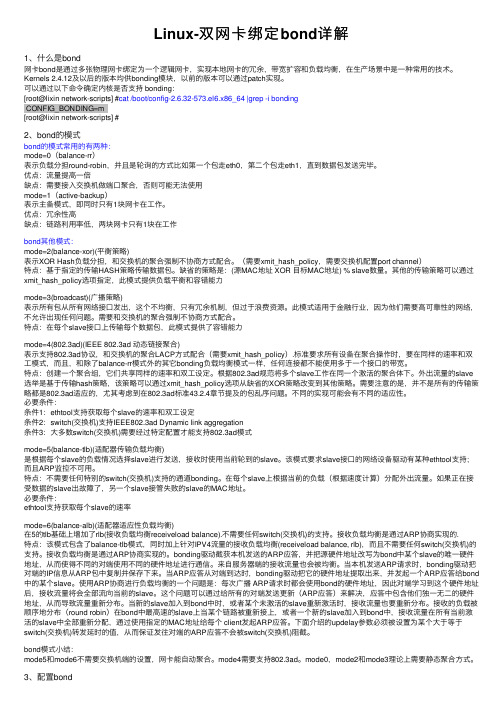
Linux-双⽹卡绑定bond详解1、什么是bond⽹卡bond是通过多张物理⽹卡绑定为⼀个逻辑⽹卡,实现本地⽹卡的冗余,带宽扩容和负载均衡,在⽣产场景中是⼀种常⽤的技术。
Kernels 2.4.12及以后的版本均供bonding模块,以前的版本可以通过patch实现。
可以通过以下命令确定内核是否⽀持 bonding:[root@lixin network-scripts] #cat /boot/config-2.6.32-573.el6.x86_64 |grep -i bondingCONFIG_BONDING=m[root@lixin network-scripts] #2、bond的模式bond的模式常⽤的有两种:mode=0(balance-rr)表⽰负载分担round-robin,并且是轮询的⽅式⽐如第⼀个包⾛eth0,第⼆个包⾛eth1,直到数据包发送完毕。
优点:流量提⾼⼀倍缺点:需要接⼊交换机做端⼝聚合,否则可能⽆法使⽤mode=1(active-backup)表⽰主备模式,即同时只有1块⽹卡在⼯作。
优点:冗余性⾼缺点:链路利⽤率低,两块⽹卡只有1块在⼯作bond其他模式:mode=2(balance-xor)(平衡策略)表⽰XOR Hash负载分担,和交换机的聚合强制不协商⽅式配合。
(需要xmit_hash_policy,需要交换机配置port channel)特点:基于指定的传输HASH策略传输数据包。
缺省的策略是:(源MAC地址 XOR ⽬标MAC地址) % slave数量。
其他的传输策略可以通过xmit_hash_policy选项指定,此模式提供负载平衡和容错能⼒mode=3(broadcast)(⼴播策略)表⽰所有包从所有⽹络接⼝发出,这个不均衡,只有冗余机制,但过于浪费资源。
此模式适⽤于⾦融⾏业,因为他们需要⾼可靠性的⽹络,不允许出现任何问题。
需要和交换机的聚合强制不协商⽅式配合。
windows 2008 Broadcom双网卡绑定

网卡绑定,就将两个或者更多的物理网卡绑定成一个虚拟网卡,以提供负载均衡或者冗余,能够起到增加带宽的作用;当网卡绑定之后,如果有一个网卡坏掉,网络会继续保持,不会中断,从而不会影响业务。
Windows下网卡绑定Windows 下进行网卡绑定,需要根据网卡的类型下载网卡驱动,通过网卡驱动进行网卡绑定。
设备:HS22,BCE刀箱系统:windows 2008 Enterprise R2 x64网卡类型:首先下载网卡驱动,在驱动的MgmtApps文件夹下,寻找符合系统要求的setup.exe文件,双击击安装。
在接受许可条例之后,进入自定义安装界面,如下:我们这里只安装BASP,直接下一步。
安装结束后,会提醒你从控制面板中找到,这里,我们只要打开开始菜单就可以看见新安装的BACS软件了。
(注意,如果是intel的网卡,系统会默认图标显示在控制面板中。
)软件界面如下:界面左侧的Device Management,显示的是主机当前的网卡,Team Management是用来对网卡绑定进行操作和管理的。
右边是动态展示栏,可以展示每块网卡的信息(Information),可以通过自动ping网卡IP,诊断网卡当前状态(Diagnostics),还可以统计网卡活动状态(Statistics)。
网卡绑定,在实际操作中,是采用虚拟网卡组的概念,将现有网卡,绑定成一个虚拟网卡组。
因此在BACS中,我们打开Team Management来进行网卡绑定。
打开Team Management,左侧看到的是可以进行绑定的网卡状态。
我们打开上层菜单栏中的“Teams”,选择“Create a team”,就进入了网卡绑定的引导界面。
选择“Next”。
首先输入一个网卡绑定组的名字:选择“Next”进入类型界面。
Broadcom网卡绑定有三种类型,--Smart Load Balancing(TM)and Failover(SLB):智能负载均衡和故障转移。
linux下双网卡绑定并设置双IP

linux下双网卡绑定并设置双IP环境:双网卡服务器RHEL AS5.4目的:双网卡绑定并设置双IP配置:分为2部分:一、双网卡绑定;二、给绑定后的网卡设置双IP一、双网卡绑定1,新建个ifcfg-bond0 (cp /etc/sysconfig/network-scripts/ifcfg-eth0/etc/sysconfig/network-script/ifcfg-bond0)2,修改ifcfg-bond0文件,去掉mac地址相关信息(HW ADDR),给个ip地址,网络地址,广播地址如下:# cat ifcfg-bond0DEVICE= bond0BOOTPROTO=staticIPADDR=192.168.80.189 //*第一个IP地址*//NETMASK=255.255.255.0 //*网络掩码*//ONBOOT=yes:wq //*保存退出*//3,修改ifcfg-eth0和ifcfg-eth1,如下:cat ifcfg-eth0cat ifcfg-eth14,修改/etc/modprobe.conf,添加如下语句:alias bond0 bondingoptions bond0 miimon=100 mode=1注释:mode可以为0,1,0为负载均衡,1为失效保护如下图:5,修改/etc/rc.d/rc.local,添加如下内容:ifenslave bond0 eth0 eth1route add -net 192.168.1.255 netmask 255.255.255.0 bond0如下图:6,重启,看能否通过ssh登陆上服务器bond0得ip(192.168.1.136),如果成功登陆或者ping通了,再查看一下连接状态ifconfig,如下图:ifconfig查看连接状态7,尝试拔掉一根网线看是否能正常登陆上去(或ping得通),再查看一下更连接状态(cat /proc/net/bonding/bond0)如下图:8,尝试一下更换一下mode的值,再试一下。
麒麟系统双网卡绑定配置

麒麟操作系统技术总结一、网卡绑定当系统中有多个网卡需要进行设置时,建议将网卡的MAC地址与ethX 文件种的HWADDR一一对应,否则系统重启后网卡的eth号很可能会发生改变,在设置了网卡绑定的生成系统中,这是非常危险的。
网卡绑定配置(如将网卡eth1和eth3绑定为bond0的操作步骤):(1)使用service NetworkManage stop命令关闭NetworkManage服务,使用chkconfig NetworkManage off命令使NetworkManage服务在系统开机时不自动启动;(2)修改被绑定网卡eth1的配置。
打开终端,使用cd /etc/sysconfig/network-scripts命令进入network-scripts目录,使用gedit ifcfg-eth1命令打开ifcfg-eth1文件,修改以下内容,修改完成后保存并关闭ifcfg-eth1文件。
DEVICE=eth1BOOTPROTO=noneHWADDR=”: ::::”ONBOOT=yesTYPE=EthernetUSERCTL=noIPV6INIT=noPEERDNS=yesSLA VE=yesMASTER=bond0备注:DEVICE=<name>:<name>表示物理设备的名称,对于动态寻址的PPP设备则是指它的逻辑名称。
BOOTPROTO=<protocol><protocol>的值有以下几种:none——不自定启用协议bootp——使用BOOTP协议dhcp——使用DHCP协议HWADDR:网卡的MAC地址ONBOOT=<yes | no>:yes表示系统启动时激活设备;no表示系统启动时不激活设备USERCTL=<yes | no>:yes表示允许非root用户控制这个设备;no表示不允许非root用户控制这个设备;PEERDNS=<yes | no>:yes表示使用DNS选项的值代替/etc/resolv.conf中的配置。
bondtool双网卡绑定脚本使用方法
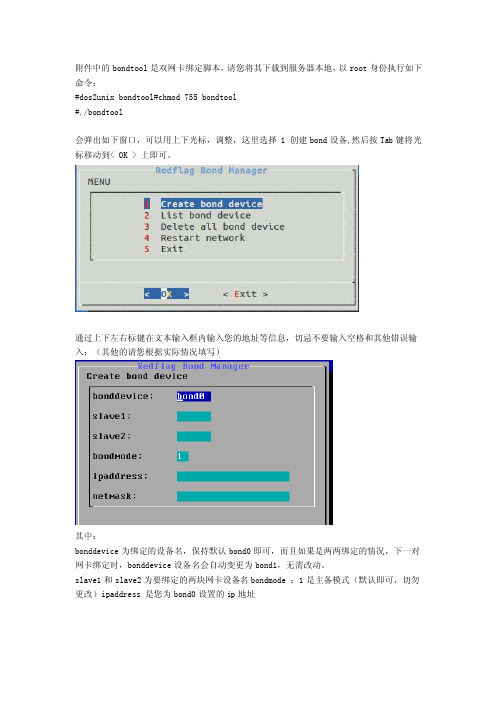
附件中的bondtool是双网卡绑定脚本,请您将其下载到服务器本地,以root身份执行如下命令:
#dos2unix bondtool#chmod 755 bondtool
#./bondtool
会弹出如下窗口,可以用上下光标,调整,这里选择 1 创建bond设备,然后按Tab键将光标移动到< OK > 上即可。
通过上下左右标键在文本输入框内输入您的地址等信息,切忌不要输入空格和其他错误输入:(其他的请您根据实际情况填写)
其中:
bonddevice为绑定的设备名,保持默认bond0即可,而且如果是两两绑定的情况,下一对网卡绑定时,bonddevice设备名会自动变更为bond1,无需改动。
slave1和slave2为要绑定的两块网卡设备名bondmode :1是主备模式(默认即可,切勿更改)ipaddress 是您为bond0设置的ip地址
按上下箭头键设置完上面部分,要再按像下箭头移到netmask后面一项,即如下gateway: 一项也填写上。
填好后,用TAB键选择 < OK >后回车会再次返回到初始界面,再选择
< exit >回车退出。
最后,执行service network restart重启网络服务即可。
--。
Windows网卡服务器双网卡绑定

WINDOSW下网卡绑定Broadcom网卡WINDOWS下的操作系统,网卡绑定时,可以使用厂家的网卡绑定程序1.Broadcom网卡,可以使用Broadcom提供的网卡绑定程序包“BASP_BACS_Mgnt_apps_x86_64-15.0.15.1.zip”进行绑定2.解压并安装好程序,在菜单栏选择“Filter > Team”单击“Teams”,选择“Creat Team”。
•单击“Expert Mode”。
系统显示“Manage Teams”窗口在Team Name栏填入新建的虚拟网卡的名称,如:bond0。
•在Team Type栏填入绑定双网卡的工作模式:Generic Trunking (FEC/GEC)/802.3ad-Draft Static。
•在Load Balance Members中选择需要绑定的两块网卡。
•依次单击“Creat”和“Apply/Exit”。
系统弹出提示框,提示网卡绑定过程中网络会中断几分钟。
•单击“Yes”,完成双网卡绑定。
双网卡绑定成功后,系统显示“Broadcom Advanced Control Suite 4”窗口。
查看网络连接中的网卡信息,并为绑定的网卡配置IP地址等信息INTER网卡绑定步骤:1、打开设备管理器,双击任意一块Intel 82576;注意R525 G3默认有3块网卡,82574L是管理网口2、在弹出的配置对话框中,选择分组页面。
此时由于系统中的网卡没有进行绑定,因此此时组下拉列表框是灰色不可选的,单击“新组”;3、在弹出的“新组向导”对话框中,填写组的名称,下一步;4、钩选需要绑定的两个网卡,下一步;5、这里列出了可选择的网卡绑定的模式,常用的是容错和负载平衡。
这里我们选择容错,单击下一步;6、完成向导;7、此时我们可以看到刚才的分组页面中组的下拉列表中已经有team1;8、同时弹出的还有team1的属性对话框,单击设置页面,可以看到其中一块网卡状态为“活动”,另一块网卡装状态为“待命”。
AIX双网卡绑定

Lscfg -vp确定网卡位置,ent0,ent1在C6槽位,ent2,ent4在C7槽位1,smitty etherchannel,选择Add An EtherChannel / Link Aggregation2、添加所需要的网卡,按ESC+7选择要绑定网卡,回车。
3、选择做绑定的网卡en0,en2绑定。
(交叉绑定)4、Hash mode模式选择round-robin,保证了冗余的情况保证流量负载5、完成en4网卡绑定6、执行lsattr –EL en4查看绑定完成banding。
En4绑定后的网卡设置ent4IP 地址10.8.71.72查看网卡:# lsdev -Cc ifen0 Defined 03-08 Standard Ethernet Network Interfaceen1 Defined 03-09 Standard Ethernet Network Interfaceen2 Available Standard Ethernet Network Interface 绑定物理网卡et0 Defined 03-08 IEEE 802.3 Ethernet Network Interfaceet1 Defined 03-09 IEEE 802.3 Ethernet Network Interfaceet2 Defined IEEE 802.3 Ethernet Network Interfacelo0 Available Loopback Network Interfacesmitty chinet (配置网卡)Available Network Interfaces|||| Move cursor to desired item and press Enter.|||| en0 03-08 Standard Ethernet Network Interface|| en1 03-09 Standard Ethernet Network Interface|| en2 Standard Ethernet Network Interface|| et0 03-08 IEEE 802.3 Ethernet Network Interface|| et1 03-09 IEEE 802.3 Ethernet Network Interface|| et2 IEEE 802.3 Ethernet Network Interface|||| F1=Help F2=Refresh F3=Cancel || Esc+8=Image Esc+0=Exit Enter=Do || /=Find n=Find Next选中“en2”。
- 1、下载文档前请自行甄别文档内容的完整性,平台不提供额外的编辑、内容补充、找答案等附加服务。
- 2、"仅部分预览"的文档,不可在线预览部分如存在完整性等问题,可反馈申请退款(可完整预览的文档不适用该条件!)。
- 3、如文档侵犯您的权益,请联系客服反馈,我们会尽快为您处理(人工客服工作时间:9:00-18:30)。
1:
要配置双网卡绑定,首先要确定需要绑定的网卡是哪两块,在ATCA刀片服务器上,共有四块网卡,其中两块是base平面的,两块是fabric平面的,根据业务需要,我们要绑定的两块的网卡是base平面下的两块网卡,那么如何来分辨四块网卡呢,可以通过查看网卡的PCI总线信息,以BA服务器为例(培训时所用的服务器即为BA服务器),base平面下的网卡PCI总线信息为:
ethtool -i ethN (N为阿拉伯数字)
如此,可分辨出我们要绑定的网卡为哪两块。
2:
要配置双网卡绑定,需要被配置的两块网卡的配置文件,linux的系统初次安装之后,在系统中并没有网卡的配置文件,所以需要我们自己去生成网卡的配置文件,其生成方法为:
yast2-->network device-->network setting
首先,改变当点目录到网卡配置文件所在目录
cd /etc/sysconfig/network
然后编辑第一张要修改的网卡的配置文件
vi ifcfg-ethN (N为阿拉伯数字)
在打开的文件中,无需配置ip地址和网络掩码,只要确保
BOOTPROTO='none'
在网络设置里,编辑需要被绑定的两块网卡(其设置可以任意设置),点击完成,将会生成需要的网卡的配置文件,其所在位置为
/etc/sysconfig/network/
其文件名命名方式为
ifcfg-ethN (N为阿拉伯数字)
3:
修改两个网卡的配置文件,使其能够被绑定,修改方式:
例程如下:
BONDING_MASTER='yes'
BONDING_MODULE_OPTS='mode=1 miimon=100'
BONDING_SLAVE0='' #引号内输入要绑定的第一张网卡 如ethN(N为阿拉伯数字)
BONDING_SLAVE1='' #引号内输入要绑定的第一张网卡 如ethN(N为阿拉伯数字)
Sቤተ መጻሕፍቲ ባይዱARTMODE='off'
其它可不修改。保存退出。
第二张网卡亦同样如此配置。
4:
创建一个bond文件,使两张网卡按如此配置绑定。其文件名为:
ifcfg-bond0
创建方法为:
vi ifcfg-bond0
在此新创建的文件中,输入需要的配置信息。
NETWORK='' #引号内输入绑定IP的网络地址
REMOTE_IPADDR=''
STARTMODE='onboot'
USERCONTROL='no'
未标注的地方不需要修改!
5;
到此,双网卡绑定已基本完成,只需将linux系统的网络模块重新启动就可以了。其命令为:
bus-info: 0000:0c:00.0 和 bus-info: 0000:0c:00.1
fabric平面下的网卡PCI总线信息为:
bus-info: 0000:0b:00.0 和 bus-info: 0000:0b:00.1
使用ethtool命令可查看网卡的PCI总线信息,使用方法为:
rcnetwork restart
BOOTPROTO='static'
BROADCAST='' #引号内输入绑定IP的广播地址
ETHTOOL_OPTIONS=''
IPADDR='' #引号内输入绑定IP与子网掩码 如 0.0.0.0/24
MTU=''
NAME=''
